Odprite poljubno sliko in nato kliknite zgoraj na View ter izberite Rulers, da vklopite prikaz ravnila.
Možnost Snap naj bo tudi označena.
|
Uporaba vodil pri oblikovanju |
|||
|
|
|||
|
|||
|
|||||
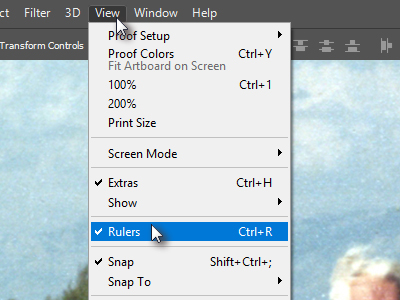 Odprite poljubno sliko in nato kliknite zgoraj na View ter izberite Rulers, da vklopite prikaz ravnila. Možnost Snap naj bo tudi označena. |
|||||
|
|||||
 Ko se vam ravnilo prikaže, z miško na levi strani primite na njegov rob ... |
|||||
|
|||||
 ... ter povlecite na sliko, kjer boste ugotovili, da se bo črta "zataknila" na sredini. Ker ste v prvem koraku označili možnost Snap, se je to tudi zgodilo. |
|||||
|
|||||
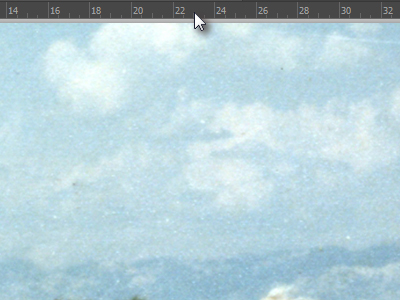 Enako storite tudi z ravnilom na vrhu ... |
|||||
|
|
|
|||||
 .. in nastavite sredino z uporabo "zatikanja". |
|||||
|
|||||
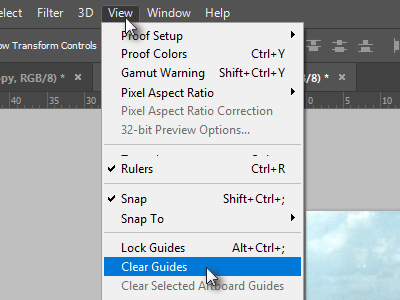 Kliknite zgoraj na View in izberte Clear Guides. |
|||||
|
|||||
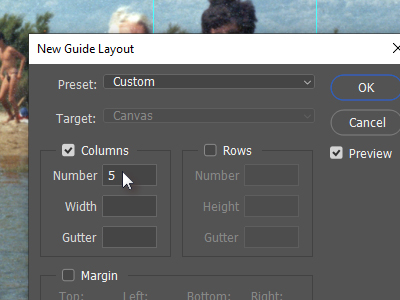 Kliknite sedaj zgoraj na View in izberite New Guide Layout... V novem oknu kliknite v polje Numbers pod Columns (stolpci). |
|||||
|
|||||
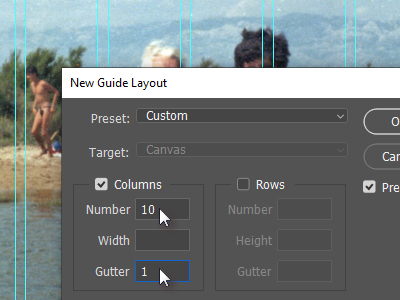 Nastavite poljubno število stolpcev ter nato še nastavite po želji razmak med temi stolpci v polju Gutter. Kliknite na gumb OK in končali ste. Poigrajte se nato še z ostalimi možnostmi.
|
|||||
|
|||
|
 |
|||||||
|
||||||||